相信大家接触的许多文件均是以图片形式显示的,那倘若想将文字图片转为Word文字,我们应该如何操作呢?以下就是捷速OCR文字识别软件将图片转为Word文字的简单步骤哦一起来看看吧。
打开捷速OCR文字识别软件,点击界面当中“从图片读文件”选项,就可以将需要转换的图片打开。
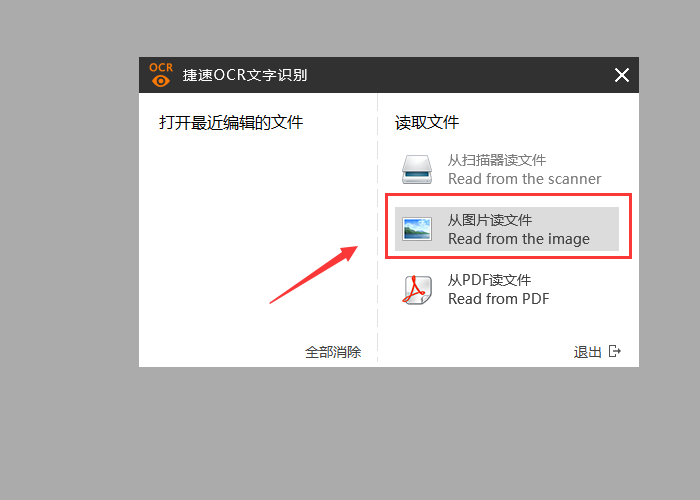
图片打开之后,点击“纸面解析”选项,就可以对图片里的文字段落进行解析。
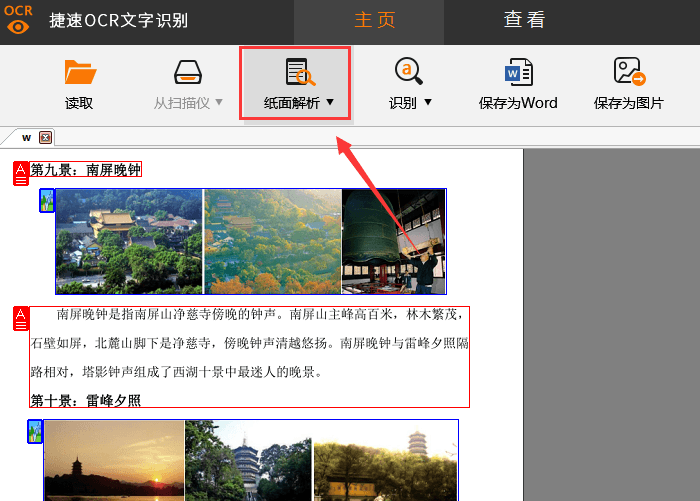
再点击“识别”选项,那么在软件的右侧就会自动的识别出图片里的文字了。
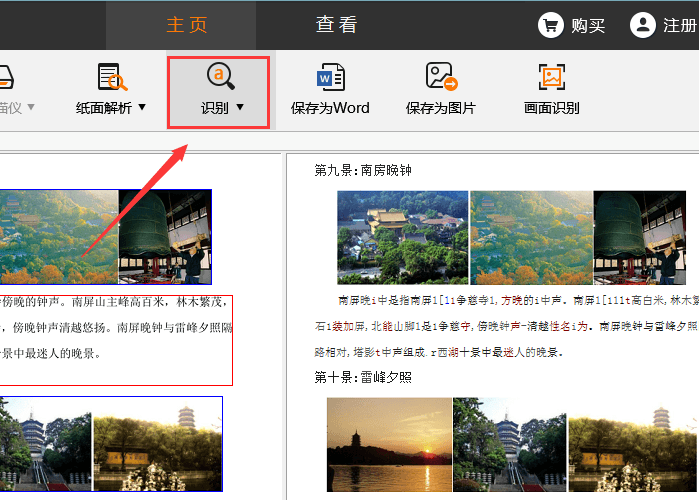
图片里的文字识别完成之后,再点击“保存为Word”,那么图片转换成Word文字的操作就完成了。
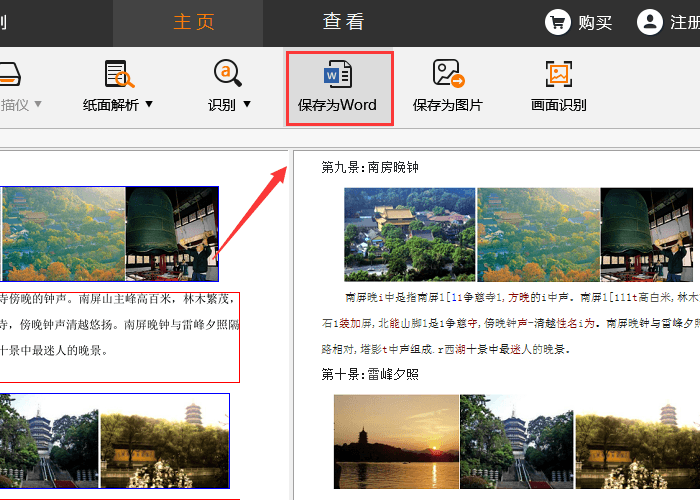
还不了解捷速OCR文字识别软件将图片转为Word文字的简单步骤的朋友们,不要错过小编带来的这篇文章哦。